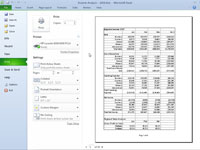Windows giver dig mulighed for at installere mere end én printer til brug med Microsoft-programmer. Hvis du har installeret flere printere, bliver den første installerede standardprinter, som bruges af alle Windows-programmer, inklusive Excel 2010. Hvis du får en ny printer, skal du først installere den fra Windows Kontrolpanel, før du kan vælge og brug printeren i Excel.
Følg disse trin for at vælge en ny printer til brug med Excel:
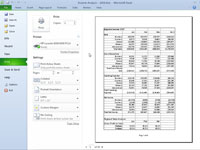
1 Klik på fanen Filer, og klik derefter på Udskriv (eller tryk på Ctrl+P).
Udskriv-panelet vises i backstage-visning. (Klik ikke på knappen Hurtig udskrivning på værktøjslinjen Hurtig adgang, for hvis du gør det, udskrives arbejdsarket med det samme uden at give dig mulighed for at skifte printer!)
2Klik på navnet på den nye printer, du vil bruge, på rullelisten Printer.
Hvis den printer, du vil bruge, ikke er på listen, kan du prøve at tilføje printeren med linket Tilføj printer nær bunden af listen.
3(Valgfrit) Klik på linket Printeregenskaber under rullelisten Printer; klik på OK efter at have ændret eventuelle indstillinger.
Brug dialogboksen Egenskaber (som varierer afhængigt af den valgte printer) til at ændre eventuelle printerspecifikke indstillinger, hvis det er nødvendigt.
4Foretag eventuelle andre nødvendige ændringer i panelet Udskriv.
Du kan blandt andet ændre udskriftsområde, sider, kopier, orientering, margener og skaleringsindstillinger.
5Klik på knappen Udskriv nær toppen af Udskriv-panelet.
Excel 2010 udskriver dit regneark til den netop valgte printer.